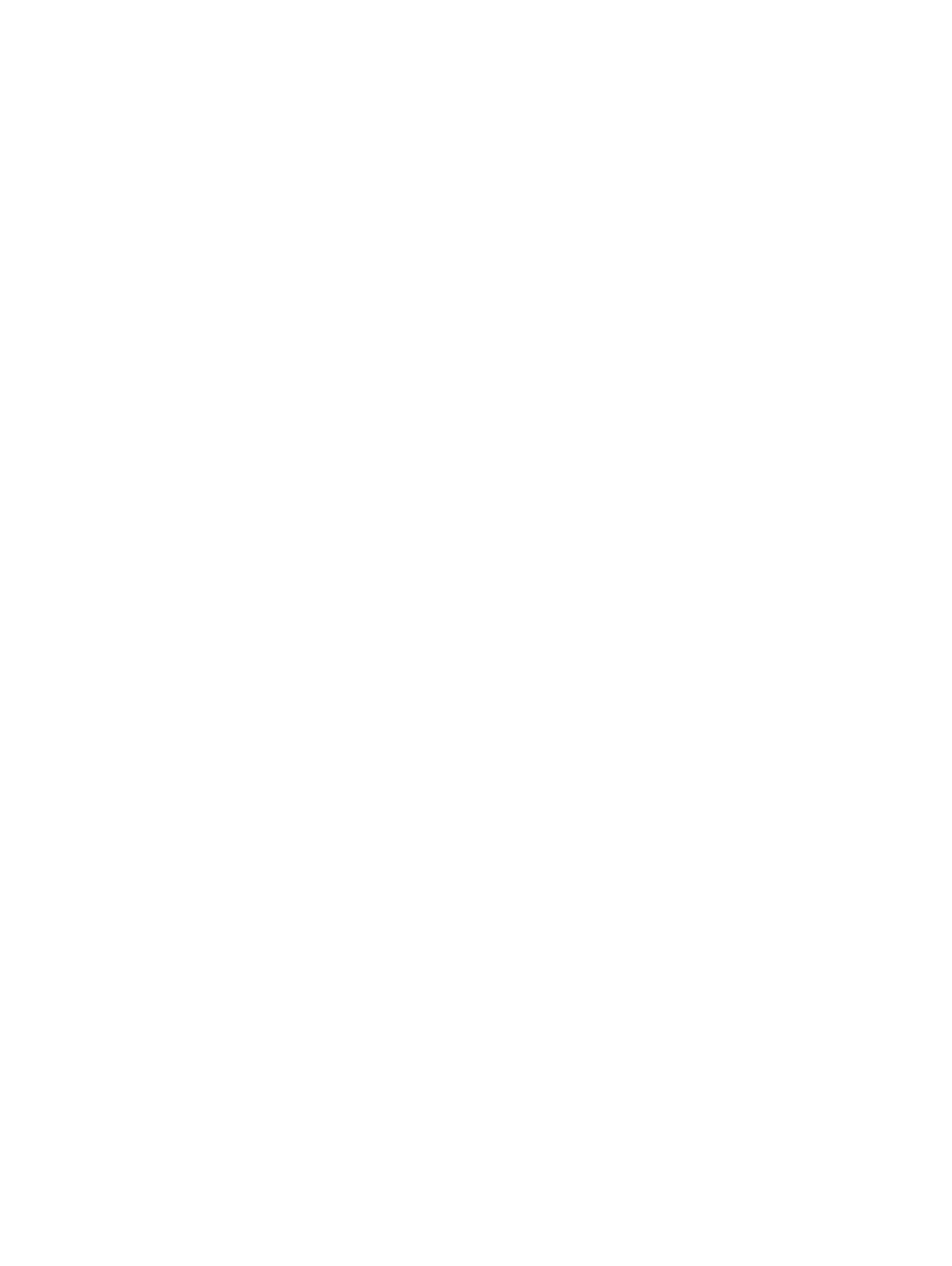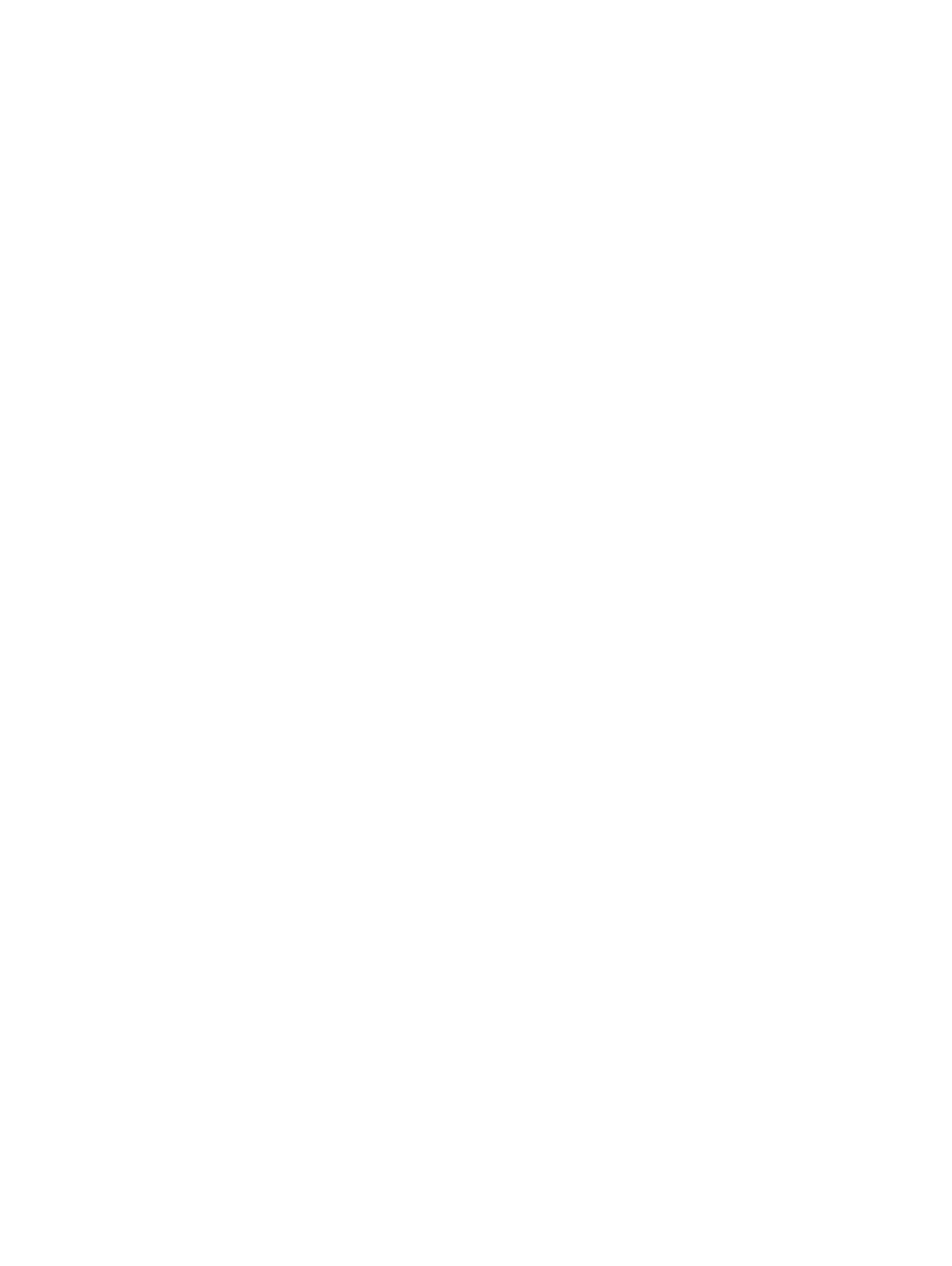
3,5 tuuman kiintolevyn irrottaminen kiintolevyasemapidikkeestä......................................................................... 24
3,5 tuuman kiintolevyn asentaminen kiintolevyasemapidikkeeseen..................................................................... 24
3,5 tuuman kiintolevykokoonpanon asentaminen...................................................................................................25
2,5 tuuman kiintolevykokoonpanon irrottaminen................................................................................................... 26
2,5 tuuman aseman irrottaminen levyasemapidikkeestä....................................................................................... 27
2,5 tuuman kiintolevyn asentaminen kiintolevyasemapidikkeeseen..................................................................... 28
2,5 tuuman asemakokoonpanon asentaminen....................................................................................................... 28
Optinen asema................................................................................................................................................................. 29
Optisen aseman irrottaminen................................................................................................................................... 29
Optisen aseman asentaminen................................................................................................................................... 31
M.2 PCIe SSD...................................................................................................................................................................33
M.2 SSD:n irrottaminen.............................................................................................................................................33
M.2 SSD:n asentaminen............................................................................................................................................34
SD-kortinlukija.................................................................................................................................................................. 35
SD-kortinlukijan irrottaminen.................................................................................................................................... 35
SD-kortinlukijan asentaminen................................................................................................................................... 36
Muistimoduuli....................................................................................................................................................................37
Muistimoduulin irrottaminen......................................................................................................................................37
Muistimoduulin asentaminen.................................................................................................................................... 38
Laajennuskortti................................................................................................................................................................. 39
PCIe-laajennuskortin irrottaminen............................................................................................................................39
PCIe-laajennuskortin asentaminen...........................................................................................................................40
Valinnainen VGA-moduuli.................................................................................................................................................41
Valinnaisen VGA-moduulin irrottaminen...................................................................................................................41
Valinnaisen VGA-moduulin asentaminen................................................................................................................. 42
Virtalähde..........................................................................................................................................................................43
Virtalähteen (PSU) irrottaminen.............................................................................................................................. 43
Virtalähteen (PSU) asentaminen............................................................................................................................. 44
Tunkeutumiskytkin........................................................................................................................................................... 46
Tunkeutumiskytkimen irrottaminen..........................................................................................................................46
Tunkeutumiskytkimen asentaminen......................................................................................................................... 47
Virtapainike....................................................................................................................................................................... 48
Virtapainikkeen irrottaminen..................................................................................................................................... 48
Virtapainikkeen asentaminen....................................................................................................................................50
Kaiutin................................................................................................................................................................................52
Kaiuttimen irrottaminen.............................................................................................................................................52
Kaiuttimen asentaminen............................................................................................................................................53
Nappiparisto......................................................................................................................................................................54
Nappipariston irrottaminen....................................................................................................................................... 54
Nappipariston asentaminen...................................................................................................................................... 55
Jäähdytyselementin tuuletin...........................................................................................................................................56
Jäähdytyslevyn tuulettimen irrottaminen................................................................................................................56
Jäähdytyslevyn tuulettimen asentaminen...............................................................................................................57
Jäähdytyselementti..........................................................................................................................................................58
Jäähdytyselementin irrottaminen.............................................................................................................................58
Jäähdytyselementin asentaminen............................................................................................................................59
Suoritin..............................................................................................................................................................................60
4
Sisällysluettelo